OmniFocus is een applicatie die een systeem biedt waarmee u uw werk de hele dag netjes en soepel kunt doen. Maar zelfs met alle hulp en ondersteuning die deze applicatie zijn gebruikers biedt, zijn er nog steeds problemen waarmee de applicatie te maken krijgt, het is tenslotte geen perfecte app. Dat brengt Omnifocus-gebruikers ertoe: verwijder Omnifocus op Mac.
Als je wilt weten hoe je een app verwijderen van Mac, lees dit artikel en volg de stappen die hieronder worden gegeven.
Inhoud: Deel 1. Stappen om Omnifocus automatisch op Mac te verwijderenDeel 2. Hoe Omnifocus handmatig op Mac te verwijderen?Deel 3. Wat is Omnifocus?Deel 4. Conclusie
Deel 1. Stappen om Omnifocus automatisch op Mac te verwijderen
Nadat u de applicatie Omnifocus op Mac gedurende een lange periode hebt gebruikt, zullen er tonnen gegevens zijn, waaronder ongewenste bestanden, geschiedenismarkeringen en vele andere onbelangrijke datums die op uw apparaat zouden worden opgeslagen.
Als u een toepassing wilt verwijderen en alle gegevens die ermee verbonden zijn automatisch wilt verwijderen, kunt u op internet zoeken naar een functionele Mac-cleaner. En de meest aanbevolen Mac-reiniger van vandaag is de iMyMac PowerMyMac.
Deze software is een automatische opschoningstool die populair is bij veel Mac-gebruikers van over de hele wereld. Deze krachtige tool biedt een eenvoudige manier om verschillende bestanden op je Mac op te schonen en de prestaties ervan te optimaliseren, wat vooral gaat over het versnellen van je Mac wanneer deze traag werkt. Het ook stelt u in staat om Spotify te verwijderen en verouderde Kaspersky die worden beschouwd als dubbele bestanden en ongewenste applicaties van uw Mac.
Ten slotte analyseert het ook je Mac en geeft het een rapportoverzicht van de huidige staat van je computer, inclusief het geheugen dat je hebt opgebruikt, de CPU-status, batterij en schijf van je Mac.

Hier zijn de volgende stappen die u zullen helpen Omnifocus op Mac te verwijderen met behulp van deze krachtige applicatie:
- Download en installeer de software van de PowerMyMac op uw computer
- Start de app en selecteer de App-verwijderprogramma pictogram en selecteer vervolgens de SCAN
- Wacht tot het scanproces is afgelopen en als het klaar is, kun je nu door het resultaat bladeren
- Vind de OmniFocus app uit de lijst en selecteer deze inclusief de bijbehorende bestanden
- Tik vervolgens op de CLEAN knop om het verwijderingsproces te starten
- Als het klaar is, wordt de “Schoongemaakt voltooidDe zin zal op je scherm verschijnen

Deel 2. Hoe Omnifocus handmatig op Mac te verwijderen?
De handmatige manier om Omnifocus van Mac te verwijderen is een beetje lastiger dan het gebruik van de speciale methode met behulp van de PowerMyMac. Als u de handmatige manier gebruikt, kunt u alle stappen zien die u moet nemen om de genoemde toepassing met succes te verwijderen.
Onthoud dat de handmatige manier nauwkeurig moet worden uitgevoerd, zodat er geen andere bestanden kunnen worden verwijderd die u mogelijk nodig heeft of die belangrijk zijn voor uw computer. Nu, hier zijn de volgende stappen die u zullen helpen om Omnifocus op Mac handmatig te verwijderen:
- Zorg ervoor dat u de Omnifocus-app niet gebruikt wanneer u deze gaat verwijderen
- Ga naar je vinder En klik op de knop Activity Monitor map ga dan naar de Toepassingen categorie
- Zoek de Omnifocus-app en kies de Geforceerd beëindigen
- Vervolgens klikt u met de rechtermuisknop op de Omnifocus-app en selecteert u de Verplaatsen naar Prullenbak knop aan de zijkant
- Ga terug en open je vinder nog een keer, selecteer Go en kies dan Ga naar map
- Selecteer alle bestanden die zijn gekoppeld aan de Omnifocus-app en sleep ze naar de uitschot icoon opnieuw
- Klik met de rechtermuisknop op de uitschot pictogram en kies Prullenbak legen
- Zorg ervoor dat er geen overtollige bestanden overblijven die zijn verbonden met de Omnifocus-toepassing
- Herstart je Mac direct daarna
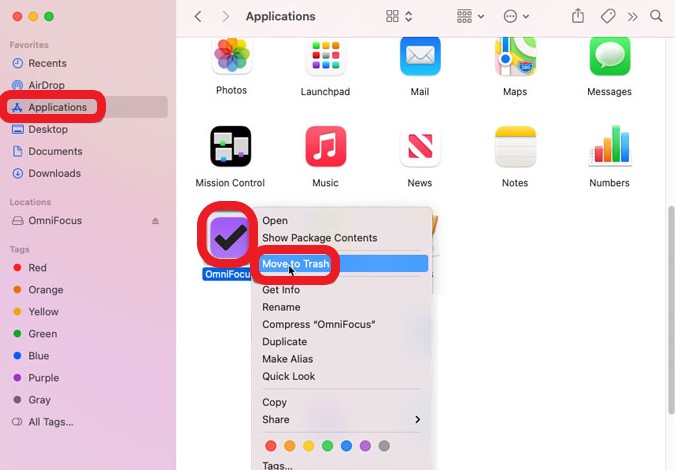
Als u Omnifocus op Mac of een ander programma gewoon verwijdert door het naar uw uitschot icoon, zal dit resulteren in een onvolledig of onsuccesvol verwijderingsproces. Dit komt omdat het programma niet volledig is verwijderd en verwijderd. U moet ervoor zorgen dat u alle gerelateerde bestanden verwijdert die zich in de bijbehorende mappen bevinden van de toepassing die u wilt verwijderen, zodat het verwijderingsproces een volledig succes zal zijn.
Deel 3. Wat is Omnifocus?
OmniFocus is een softwaretaakbeheer dat speciaal is gemaakt voor Mac-gebruikers en drukke professionals. Het is ontworpen om snel uw gedachten op te vangen en u in staat te stellen beheren, verwerken en opslaan ze naar aankomende taken.
Deze software biedt krachtige en nuttige hulpmiddelen om gebruikers te begeleiden en te helpen, zodat ze eenvoudig hun veeleisende schema's kunnen organiseren en zich op het juiste moment op de juiste taak kunnen concentreren.
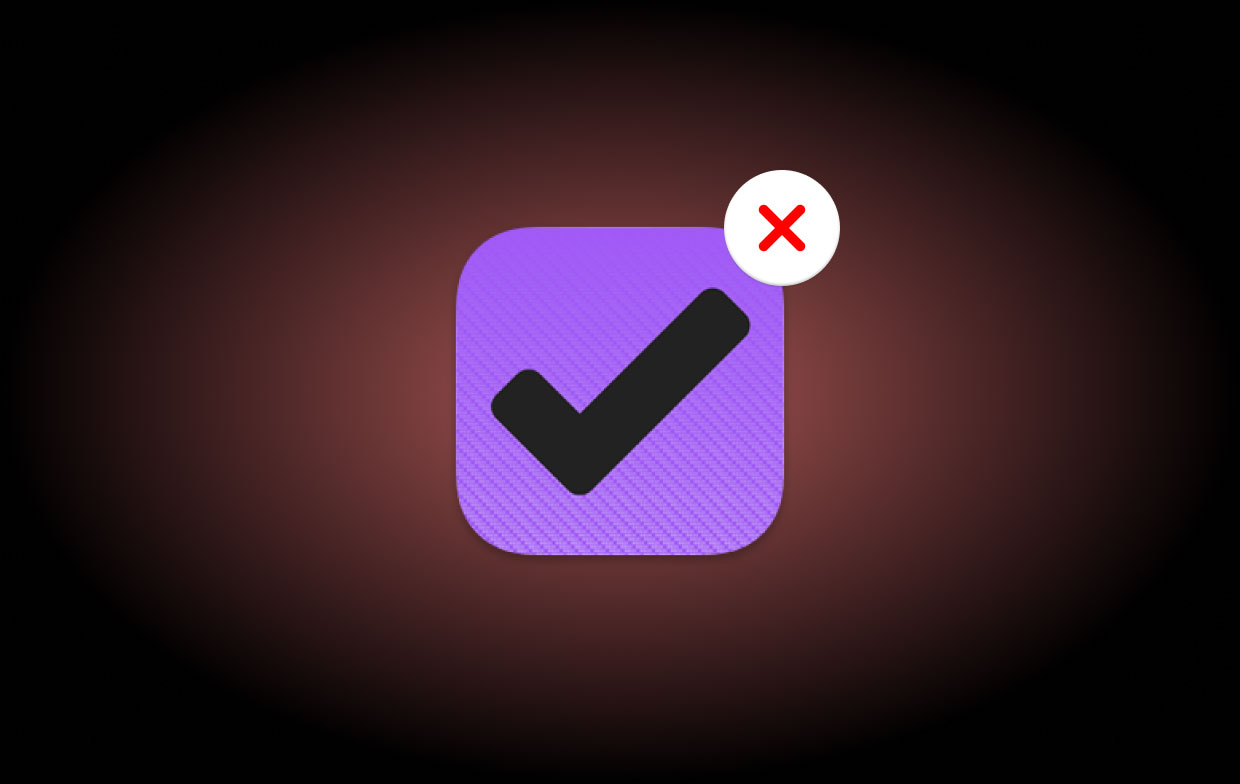
Je kunt het zien als iemands “tweede brein”. Hiermee kunt u alle activiteiten organiseren in een eenvoudig te onderhouden systeem en een krachtige manier om gebeurtenissen vast te leggen. Omdat het volledig is gekoppeld aan de Apple-systeem, hebt u geen toegang tot uw taken vanaf een Android-apparaat, Windows en elk ander systeem, zelfs niet met een browser die strikt beperkt is tot sommige gebruikers.
Hier zijn enkele beste alternatieve browsers die u in plaats daarvan kunt gebruiken nadat u Omnifocus op Mac hebt verwijderd:
- Todoist- een app die meer gesynchroniseerd, bruikbaar, gemakkelijker in te stellen en gemakkelijker te beheren is.
- Trello- een samenwerkingstool die projecten organiseert in kaarten en borden.
- Asana- helpt bij het managen en coördineren van hun werk door plannen, processen en verantwoordelijkheden duidelijk te maken.
- Wrike- alles-in-één software voor projectbeheer waarmee teams op afstand en op locatie samen meer gedaan krijgen.
- ClickUp- het werkt meer dan taakbeheer. Het biedt documenten, herinneringen, doelen, agenda's en zelfs een inbox die volledig aanpasbaar is.
Deel 4. Conclusie
We hopen dat dit artikel je volledige kennis heeft gegeven over hoe je verwijder Omnifocus op Mac met behulp van de handmatige manier of met behulp van de applicatie-verwijderprogramma van de PowerMyMac-software.
Maar we raden nog steeds aan om de eenvoudigere methode te gebruiken, omdat deze veiliger en gemakkelijker is dan de handmatige manier. Snelheid, nauwkeurigheid en veiligheid zijn de elementen die ervoor zorgen dat de iMyMac PowerMyMac het beter doet dan de andere schoonmakers. Dus waarom zou u het nu niet proberen?



